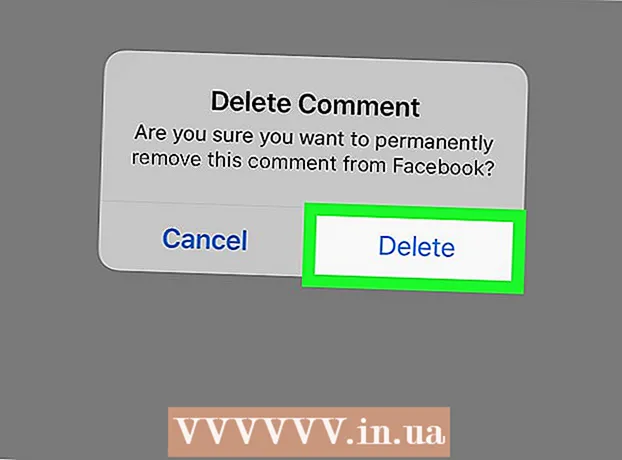מְחַבֵּר:
Marcus Baldwin
תאריך הבריאה:
15 יוני 2021
תאריך עדכון:
1 יולי 2024

תוֹכֶן
- צעדים
- שיטה 1 מתוך 7: שימוש בפרוטוקול SMB
- שיטה 2 מתוך 7: שימוש בשרת FTP
- שיטה 3 מתוך 7: שימוש בהתקן אחסון
- שיטה 4 מתוך 7: שימוש באחסון ענן
- שיטה 5 מתוך 7: חיבור Firewire ישיר
- שיטה 6 מתוך 7: צירוף קבצים לדוא"ל
- שיטה 7 מתוך 7: שימוש בכבל מוצלב
- טיפים
- מה אתה צריך
העברת נתונים ממחשב נייד אחד למשנהו היא משימה פשוטה למדי הניתנת לביצוע בכמה דרכים. בחירת השיטה תלויה במספר ובגודל הקבצים שהועברו, דגמי מחשבים ניידים וכישורי מחשב של המשתמש.
צעדים
שיטה 1 מתוך 7: שימוש בפרוטוקול SMB
 1 ודא ששני המחשבים מחוברים לאותה רשת. SMB (Server Message Block) הוא פרוטוקול (סט של כללים) המאפשר לך להעביר קבצים ממחשב למחשב דרך האינטרנט. כדי להשתמש בשיטה זו, מחשבים ניידים חייבים להריץ Windows או Mac OS (או שילוב של מערכות הפעלה אלה). השיטה המתוארת היא הדרך הקלה והמהירה ביותר להעביר כמויות גדולות של נתונים ממחשב למחשב.
1 ודא ששני המחשבים מחוברים לאותה רשת. SMB (Server Message Block) הוא פרוטוקול (סט של כללים) המאפשר לך להעביר קבצים ממחשב למחשב דרך האינטרנט. כדי להשתמש בשיטה זו, מחשבים ניידים חייבים להריץ Windows או Mac OS (או שילוב של מערכות הפעלה אלה). השיטה המתוארת היא הדרך הקלה והמהירה ביותר להעביר כמויות גדולות של נתונים ממחשב למחשב. - השתמש רק בחיבור מאובטח - אל תשתמש בשיטה זו ברשת ציבורית (ציבורית).
- כדי לשפר את האבטחה, הגדר סיסמאות עבור פרופילי המשתמש שלך בשני המחשבים.
- מחשב נייד לשרת הוא מחשב המאחסן קבצים; לקוח המחשב הנייד הוא המחשב שאליו יועתקו הקבצים.
 2 הגדר שרת מחשב נייד. מחשב נייד של שרת הוא מחשב עם קבצים שצריך להעתיק (להעביר) למחשב נייד אחר. יש צורך לשנות את פרמטרי הרשת על ידי הקצאת שם לקבוצת העבודה. קבוצת עבודה כזו היא "חדר" שבו שני מחשבים "נפגשים". ניתן לתת לקבוצת העבודה כל שם.
2 הגדר שרת מחשב נייד. מחשב נייד של שרת הוא מחשב עם קבצים שצריך להעתיק (להעביר) למחשב נייד אחר. יש צורך לשנות את פרמטרי הרשת על ידי הקצאת שם לקבוצת העבודה. קבוצת עבודה כזו היא "חדר" שבו שני מחשבים "נפגשים". ניתן לתת לקבוצת העבודה כל שם. - ב- Windows, שם קבוצת העבודה מוגדר בקטע שם המחשב, שם הדומיין והגדרות קבוצת העבודה בהגדרות המערכת. לאחר שינוי שם קבוצת העבודה, המחשב יופעל מחדש.
- ב- Mac OS, לחץ על העדפות מערכת - רשת - מתקדם - WINS. הזן שם לצוות והחל את השינויים.
- הקפד לזכור את "שם" שרת המחשב הנייד.
 3 הגדר לקוח מחשב נייד. הדבר נעשה באותו אופן כמו הקמת שרת מחשב נייד. זכור, שם קבוצת העבודה של מחשב נייד הלקוח חייב להיות זהה לשם קבוצת העבודה של מחשב הנייד של השרת.
3 הגדר לקוח מחשב נייד. הדבר נעשה באותו אופן כמו הקמת שרת מחשב נייד. זכור, שם קבוצת העבודה של מחשב נייד הלקוח חייב להיות זהה לשם קבוצת העבודה של מחשב הנייד של השרת.  4 מצא והעביר קבצים. לחץ על השם של שרת מחשב נייד כדי לגשת לתיקיות המשותפות הממוקמות במחשב הנייד הזה.
4 מצא והעביר קבצים. לחץ על השם של שרת מחשב נייד כדי לגשת לתיקיות המשותפות הממוקמות במחשב הנייד הזה. - ב- Windows, פתח את אפליקציית הרשת. תוך מספר שניות, המסך יציג את המחשבים הנמצאים בקבוצת העבודה של הרשת המשותפת, כולל שרת המחשב הנייד שהוגדר לאחרונה.
- ב- Mac OS, מחשבים בקבוצת עבודה משותפת ברשת מופיעים בחלון Finder.
שיטה 2 מתוך 7: שימוש בשרת FTP
 1 הגדר שרת FTP. FTP (פרוטוקול העברת קבצים) הוא פרוטוקול נוסף המאפשר לך להעביר קבצים ממחשב למחשב באמצעות האינטרנט. ראשית, עליך להגדיר שרת מחשבים ניידים (המחשב הנייד המאחסן את הקבצים שהועברו) כדי להפוך אותו לנגיש.שיטה זו משמשת בצורה הטובה ביותר כאשר צריך לחבר מחשבים ניידים לצמיתות (או באופן קבוע).
1 הגדר שרת FTP. FTP (פרוטוקול העברת קבצים) הוא פרוטוקול נוסף המאפשר לך להעביר קבצים ממחשב למחשב באמצעות האינטרנט. ראשית, עליך להגדיר שרת מחשבים ניידים (המחשב הנייד המאחסן את הקבצים שהועברו) כדי להפוך אותו לנגיש.שיטה זו משמשת בצורה הטובה ביותר כאשר צריך לחבר מחשבים ניידים לצמיתות (או באופן קבוע). - ב- Mac OS, לחץ על העדפות מערכת - שיתוף - שירותים וסמן את תיבת הסימון FTP Access. לאחר מכן לחץ על "התחל" והמתן עד שהשינויים שבוצעו יחולו. שימו לב כי התהליך המתואר עשוי להשתנות מעט בגרסאות שונות של OS X.
- ב- Windows לחץ על לוח הבקרה - תוכניות - תוכניות ותכונות - הפעל או כבה את תכונות Windows. לצד הקטע "שירותי מידע באינטרנט", לחץ על "+" ובדוק את האפשרות "שרת FTP". לחץ על אישור.
 2 התקן את לקוח ה- FTP בלקוח המחשב הנייד. לקוח FTP הוא תוכנה המאפשרת לך לגשת לשרתי FTP רק לפי כתובת השרת או כתובת ה- IP. לקוחות FTP פופולריים הם FileZilla, WinSCP, Cyberduck ו- WebDrive.
2 התקן את לקוח ה- FTP בלקוח המחשב הנייד. לקוח FTP הוא תוכנה המאפשרת לך לגשת לשרתי FTP רק לפי כתובת השרת או כתובת ה- IP. לקוחות FTP פופולריים הם FileZilla, WinSCP, Cyberduck ו- WebDrive.  3 גישה לקבצים בשרת FTP באמצעות לקוח FTP. לשם כך, התחבר לשרת FTP מלקוח מחשבים ניידים, שיאפשר לך להעתיק קבצים במהירות ובבטחה.
3 גישה לקבצים בשרת FTP באמצעות לקוח FTP. לשם כך, התחבר לשרת FTP מלקוח מחשבים ניידים, שיאפשר לך להעתיק קבצים במהירות ובבטחה. - ב- Mac OS, לחץ על Finder - עבור - התחבר לשרת. הזן את כתובת השרת או את כתובת ה- IP של מחשב השרת ולחץ על התחבר.
- ב- Windows, הפעל דפדפן אינטרנט והזן את כתובת ה- IP של מחשב השרת בסרגל הכתובות. לחץ על "קובץ" - "התחבר בשם". הזן את שם המשתמש והסיסמה שלך כדי להיכנס.
- אם אינך יודע את כתובת ה- IP של מחשב השרת, קרא מאמר זה או מאמר זה.
- למידע נוסף על העברת קבצי FTP, קרא מאמר זה.
שיטה 3 מתוך 7: שימוש בהתקן אחסון
 1 מצא מכשיר אחסון תואם (התקן אחסון). לפעמים כוננים קשיחים חיצוניים או כונני הבזק מסוג USB מעוצבים כך שהם יכולים לפעול רק במערכת הפעלה אחת (OS X או Windows). בהתאם למערכות ההפעלה של מחשבים ניידים שברצונך להעביר נתונים ביניהם, ייתכן שיהיה עליך לאתחל מחדש את התקן האחסון למכשיר בעל מערכת קבצים אוניברסלית, כגון FAT32. שימוש בהתקן אחסון היא אחת הדרכים האיטיות ביותר להעברת קבצים, אך היא תתאים למשתמשים חסרי ניסיון.
1 מצא מכשיר אחסון תואם (התקן אחסון). לפעמים כוננים קשיחים חיצוניים או כונני הבזק מסוג USB מעוצבים כך שהם יכולים לפעול רק במערכת הפעלה אחת (OS X או Windows). בהתאם למערכות ההפעלה של מחשבים ניידים שברצונך להעביר נתונים ביניהם, ייתכן שיהיה עליך לאתחל מחדש את התקן האחסון למכשיר בעל מערכת קבצים אוניברסלית, כגון FAT32. שימוש בהתקן אחסון היא אחת הדרכים האיטיות ביותר להעברת קבצים, אך היא תתאים למשתמשים חסרי ניסיון. - אם התקן האחסון מזוהה על ידי שני המחשבים הניידים והקבצים פתוחים, המשך לשלב הבא.
- אם עליך לעצב מחדש את מכשיר האחסון שלך, קרא מאמר זה.
- המגבלה של שיטה זו היא מהירות ההעתקה, כך שייקח הרבה זמן להעביר מספר רב של קבצים.
 2 חבר את התקן האחסון למחשב הנייד של השרת. ודא שיש מספיק מקום ריק בהתקן האחסון בכדי להכיל את כל הקבצים המועברים. לשם כך יש לברר מראש את הגודל הכולל של הקבצים שהועתקו ואת כמות השטח הריק במכשיר האחסון.
2 חבר את התקן האחסון למחשב הנייד של השרת. ודא שיש מספיק מקום ריק בהתקן האחסון בכדי להכיל את כל הקבצים המועברים. לשם כך יש לברר מראש את הגודל הכולל של הקבצים שהועתקו ואת כמות השטח הריק במכשיר האחסון.  3 העתק את הקבצים להתקן האחסון. תהליך זה דומה לתהליכי ניהול קבצים אחרים במחשב נייד: פשוט גרור את הקבצים שאתה רוצה לחלון התקן האחסון והמתן עד להשלמת ההעתקה.
3 העתק את הקבצים להתקן האחסון. תהליך זה דומה לתהליכי ניהול קבצים אחרים במחשב נייד: פשוט גרור את הקבצים שאתה רוצה לחלון התקן האחסון והמתן עד להשלמת ההעתקה.  4 נתק את התקן האחסון וחבר אותו למחשב הנייד של הלקוח. נתק בבטחה את התקן האחסון שלך כדי להימנע מפגיעה בקבצים שלך, ולאחר מכן גרור ושחרר אותם לשולחן העבודה שלך או לתיקייה המתאימה במחשב הנייד של הלקוח שלך.
4 נתק את התקן האחסון וחבר אותו למחשב הנייד של הלקוח. נתק בבטחה את התקן האחסון שלך כדי להימנע מפגיעה בקבצים שלך, ולאחר מכן גרור ושחרר אותם לשולחן העבודה שלך או לתיקייה המתאימה במחשב הנייד של הלקוח שלך.
שיטה 4 מתוך 7: שימוש באחסון ענן
 1 בחר שירות אחסון בענן. לדוגמה, Dropbox ו- Google Drive הם פתרונות אחסון בענן שיכולים לאחסן את הקבצים החשובים ביותר שלך וניתן להשתמש בהם להעברת קבצים בין מחשבים ניידים. הירשם לאחד משירותים אלה (תוכנית השירות הפשוטה ביותר היא בדרך כלל בחינם וכוללת כמות אחסון מסוימת).
1 בחר שירות אחסון בענן. לדוגמה, Dropbox ו- Google Drive הם פתרונות אחסון בענן שיכולים לאחסן את הקבצים החשובים ביותר שלך וניתן להשתמש בהם להעברת קבצים בין מחשבים ניידים. הירשם לאחד משירותים אלה (תוכנית השירות הפשוטה ביותר היא בדרך כלל בחינם וכוללת כמות אחסון מסוימת). - המגבלות של שיטה זו הן שטח אחסון, זמן הורדה ועלויות אפשריות, אך השתמש בשיטה זו אם עליך להעתיק קבצים קטנים לעתים קרובות.
 2 העלה קבצים לאחסון ענן. התהליך תלוי בשירות שאתה בוחר, אך לעתים קרובות עליך רק לגרור את הקבצים לחלון דפדפן האינטרנט (או להוריד את הקבצים בדרך אחרת). המתן עד להעלאת הקבצים לאחסון הענן.
2 העלה קבצים לאחסון ענן. התהליך תלוי בשירות שאתה בוחר, אך לעתים קרובות עליך רק לגרור את הקבצים לחלון דפדפן האינטרנט (או להוריד את הקבצים בדרך אחרת). המתן עד להעלאת הקבצים לאחסון הענן.  3 היכנס לאחסון הענן ממחשב נייד לקוח. לאחר מכן הורד את הקבצים שאתה רוצה למחשב הנייד הזה.
3 היכנס לאחסון הענן ממחשב נייד לקוח. לאחר מכן הורד את הקבצים שאתה רוצה למחשב הנייד הזה. - מחסני ענן מספקים אבטחה נוספת על ידי יצירת עותקי גיבוי של קבצים ומספקים את היכולת לערוך קבצים בשיתוף פעולה, כך שהיכרות עם שירותי ענן לא תהיה מיותרת בכל מקרה!
שיטה 5 מתוך 7: חיבור Firewire ישיר
 1 בדוק תאימות למחשב נייד. לשני המחשבים הניידים חייבת להיות יציאת Fireware; תצטרך גם כבל Fireware לחיבור המחשבים הניידים.
1 בדוק תאימות למחשב נייד. לשני המחשבים הניידים חייבת להיות יציאת Fireware; תצטרך גם כבל Fireware לחיבור המחשבים הניידים. - שיטה זו שימושית כאשר שני המחשבים הניידים פועלים ב- Mac OS או ב- Windows. אם למחשבים הניידים שלך יש מערכות הפעלה שונות, עדיף להשתמש בשיטה אחרת.
 2 חבר את כבל Fireware לשני המחשבים הניידים. תקעים מגיעים בצורות שונות, לכן בדוק שוב אם יש לך את הכבל הנכון ואת כל המתאמים שאתה צריך.
2 חבר את כבל Fireware לשני המחשבים הניידים. תקעים מגיעים בצורות שונות, לכן בדוק שוב אם יש לך את הכבל הנכון ואת כל המתאמים שאתה צריך.  3 בלקוח המחשב הנייד, גש ופתח את מערכת הקבצים של שרת המחשב הנייד. מחשב נייד הלקוח הוא המחשב שאליו יועתקו הקבצים; שרת מחשב נייד הוא מחשב המאחסן קבצים. סמל שרת המחשב הנייד יופיע על שולחן העבודה או בחלון המציג בדרך כלל כוננים חיצוניים.
3 בלקוח המחשב הנייד, גש ופתח את מערכת הקבצים של שרת המחשב הנייד. מחשב נייד הלקוח הוא המחשב שאליו יועתקו הקבצים; שרת מחשב נייד הוא מחשב המאחסן קבצים. סמל שרת המחשב הנייד יופיע על שולחן העבודה או בחלון המציג בדרך כלל כוננים חיצוניים.  4 גרור ושחרר קבצים (כרגיל). כעת ניתן לגרור ולשחרר קבצים ממחשב נייד אחד למשנהו (התהליך דומה לתהליכי ניהול קבצים אחרים במחשב נייד).
4 גרור ושחרר קבצים (כרגיל). כעת ניתן לגרור ולשחרר קבצים ממחשב נייד אחד למשנהו (התהליך דומה לתהליכי ניהול קבצים אחרים במחשב נייד).
שיטה 6 מתוך 7: צירוף קבצים לדוא"ל
 1 שלח מייל עם קבצים מצורפים לכתובת הדוא"ל שלך. השתמש בשיטה זו כדי לשלוח מייל אחד או שניים של קבצים קטנים; אחרת, השתמש בשיטת העברת קבצים אחרת.
1 שלח מייל עם קבצים מצורפים לכתובת הדוא"ל שלך. השתמש בשיטה זו כדי לשלוח מייל אחד או שניים של קבצים קטנים; אחרת, השתמש בשיטת העברת קבצים אחרת.  2 צרף קבצים לדוא"ל שלך. שירותי דוא"ל שונים (Gmail, Hotmail, Yahoo) מציבים מגבלות שונות על גודל הקבצים המצורפים. שירותים מסוימים מאפשרים לך לגרור קבצים ישירות לחלון האותיות, בעוד שאחרים מחייבים אותך ללחוץ על כפתור "צרף" ולאחר מכן למצוא את הקבצים הדרושים לך בכונן הקשיח של המחשב.
2 צרף קבצים לדוא"ל שלך. שירותי דוא"ל שונים (Gmail, Hotmail, Yahoo) מציבים מגבלות שונות על גודל הקבצים המצורפים. שירותים מסוימים מאפשרים לך לגרור קבצים ישירות לחלון האותיות, בעוד שאחרים מחייבים אותך ללחוץ על כפתור "צרף" ולאחר מכן למצוא את הקבצים הדרושים לך בכונן הקשיח של המחשב.  3 במחשב הנייד של הלקוח, פתח את תיבת הדואר שלך. הורד את הקבצים המצורפים למחשב נייד זה.
3 במחשב הנייד של הלקוח, פתח את תיבת הדואר שלך. הורד את הקבצים המצורפים למחשב נייד זה.
שיטה 7 מתוך 7: שימוש בכבל מוצלב
 1 ניתן ליצור רשת מקומית בין שני מחשבים ללא נקודת גישה.
1 ניתן ליצור רשת מקומית בין שני מחשבים ללא נקודת גישה. 2 השתמש בכבל מוצלב
2 השתמש בכבל מוצלב - בשני המחשבים הניידים, הזן את אותה כתובת IP ומסכת רשת משנה (כך שהמחשבים נמצאים באותה רשת).
- צור תיקייה משותפת במחשב אחד.
- העתק קבצים ממחשב אחר לתיקייה משותפת.
טיפים
- כדי להעביר קבצים גדולים, השתמש בשיטות המתוארות בחלק הראשון והשני של מאמר זה.
- מטעמי אבטחה, אין להעביר קבצים ברשתות לא מאובטחות (ציבוריות).
מה אתה צריך
- 2 מחשבים ניידים
- חיבור רשת מאובטח (פרטי)
- כבל Firewire
- כונן קשיח חיצוני או כונן USB אחר המעוצב לעבודה עם שני המחשבים הניידים